Zdarzają się przypadki, gdy niektóre oprogramowanie antywirusowe może stać się uciążliwe podczas próby jego całkowitego odinstalowania. Dzieje się tak dlatego, że wiadomo, że część oprogramowania antywirusowego jest zintegrowana i w rzeczywistości pozostawia po sobie pewne pozostałości, stwarzając ryzyko dla zabrakło pamięci aplikacji Twojego systemu.
Jednym z programów antywirusowych, które uważa się za nieco skomplikowane w odinstalowaniu, jest Avast! Aby go usunąć, będziesz potrzebować dodatkowego wysiłku i czasu. Dla Ciebie odinstaluj Avast Mac, pokażemy Ci proste sposoby całkowitego usunięcia go i wszystkich powiązanych plików.
Spis treści: Część 1. Dlaczego nie mogę odinstalować programu Avast Antivirus?Część 2. Jak ręcznie usunąć Avast na komputerze Mac?Część 3. Jak odinstalować Avast na komputerze Mac za pomocą dostarczonego dezinstalatoraCzęść 4. Jak trwale usunąć Avast z komputera Mac?Część 5. Wniosek
Część 1. Dlaczego nie mogę odinstalować programu Avast Antivirus?
Odinstalowanie programu Avast Antivirus na komputerze Mac może czasami być problematyczne ze względu na kilka typowych problemów:
- Niekompletna metoda dezinstalacji:
- Problemy z uprawnieniami:
- Uruchomione procesy:
Czy usunięcie programu antywirusowego Avast jest bezpieczne?
Tak, usunięcie programu Avast Antivirus z komputera jest bezpieczne, pod warunkiem, że korzystasz z innego rozwiązania zabezpieczającego. Niektórzy użytkownicy uważają, że Avast zużywa znaczne zasoby systemowe, co prowadzi do spowolnienia działania. Możesz także napotkać problem z Avastem, taki jak „Avast jest już zainstalowany, najpierw odinstaluj poprzednią wersję„. Pojawiły się także raporty i obawy dotyczące praktyk gromadzenia danych przez firmę Avast.
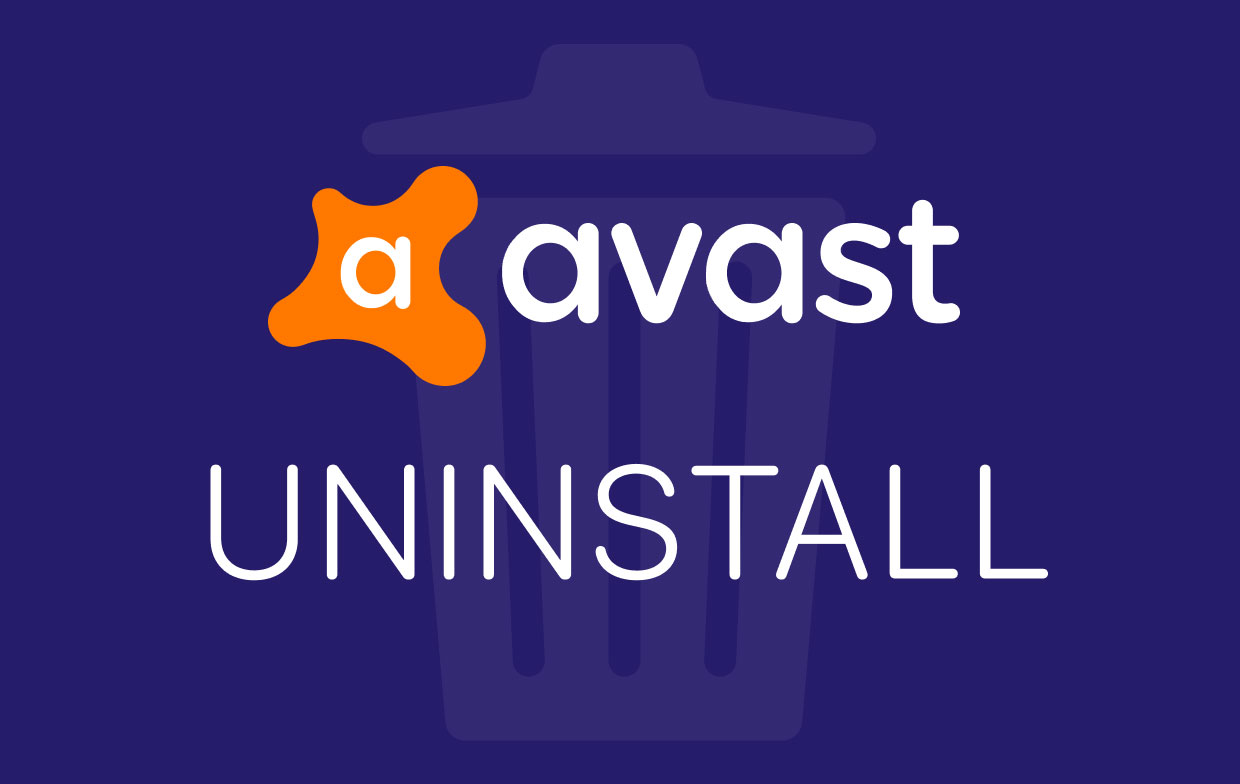
Część 2. Jak ręcznie usunąć Avast na komputerze Mac?
Aby ręcznie odinstalować program Avast na komputerze Mac, wykonaj kilka kroków.
Krok 1. Zatrzymaj Avast przed uruchomieniem na komputerze Mac
Po pierwsze, musisz zatrzymać działanie aplikacji na komputerze Mac:
- Kliknij przycisk „Idź” i wybierz „Narzędzie”.
- Następnie kliknij dwukrotnie Monitor aktywności, aby otworzyć, znaleźć, a następnie podświetlić uruchomiony proces Avast.
- Następnie kliknij przycisk „Zakończ”.
Krok 2. Przenieś aplikację Avast i powiązane foldery do Kosza
- Uruchom aplikację Finder na komputerze Mac.
- Następnie kliknij „Aplikacje” i zlokalizuj program Avast, a następnie przeciągnij go do Kosza.
- Kliknij prawym przyciskiem myszy Kosz, a następnie wybierz Opróżnij kosz.
- Następnie w Finderze kliknij przycisk Idź > Przejdź do folderu na pasku menu.
- Stamtąd wpisz ~ / Library w polu pola, a następnie naciśnij przycisk Return, a następnie zostaniesz przekierowany do folderu Library.
- Znajdź i otwórz wszystkie foldery powiązane z aplikacją Avast i usuń je.
- Macintosh HD> Użytkownicy> [bieżący użytkownik]> ~ Biblioteka> Obsługa aplikacji> Avast
- Macintosh HD> Użytkownicy> [bieżący użytkownik]> ~ Biblioteka> Pamięci podręczne> com.avast.AAFM
- Macintosh HD> Użytkownicy> [bieżący użytkownik]> ~ Library> LaunchAgents> com.avast.home.userpront.plist
Musimy powiedzieć, że wykonanie tej metody może nie całkowicie odinstalować Avast na komputerze Mac, ponieważ nadal zdarzają się przypadki, w których nie można znaleźć wszystkich folderów powiązanych z aplikacją Avast.
Wskazówka: Zalecane narzędzie o nazwie iMyMac PowerMyMac może pomóc zwolnić więcej miejsca na komputerze Mac. Wystarczy kliknąć link, aby dowiedzieć się czegoś więcej.
Część 3. Jak odinstalować Avast na komputerze Mac za pomocą dostarczonego dezinstalatora
Instalowanie programu Avast na komputerze Mac wiąże się ze specjalnym procesem dezinstalacji, który umożliwia odinstalowanie go z komputera Mac. Trzeba jednak pamiętać o konieczności usunięcia wszelkich dodatkowych resztek.
Aby dowiedzieć się, jak odinstalować program Avast na komputerze Mac przy użyciu własnego dezinstalatora, wykonaj poniższe kroki.
- Kliknij dwukrotnie pakiet instalacyjny programu, który pobrałeś online.
- Kliknij Odinstaluj Avast Security. Od tego momentu rozpocznie się proces dezinstalacji.
- postępuj zgodnie z instrukcjami wyświetlanymi przez kreatora odinstalowania.
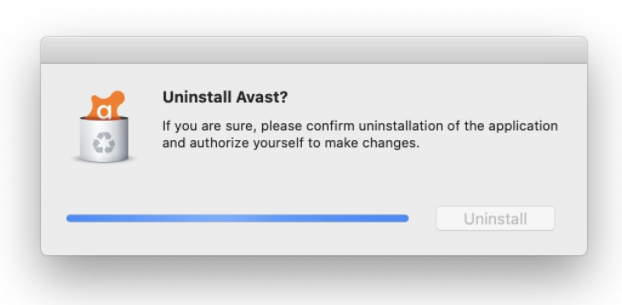
Część 4. Jak trwale usunąć Avast z komputera Mac?
Inny sposób, w jaki możesz to zrobić całkowicie odinstalować Avast na urządzeniu Mac za pomocą jednego kliknięcia PowerMyMac. Umożliwi to jednoczesne odinstalowanie programu Avast oraz wszystkich powiązanych z nim plików i folderów.
PowerMyMac czyści także wszystkie niepotrzebne pliki na komputerze Mac, aby zwolnić miejsce na dysku i poprawić wydajność komputera Mac.
Oto przewodnik krok po kroku, który można łatwo wykonać, aby całkowicie odinstalować program Avast na komputerze Mac:
- Pobierz i zainstaluj PowerMyMac z jego oficjalnej strony internetowej, a następnie uruchom go.
- Z lewej strony interfejsu wybierz narzędzie App Uninstaller i zeskanuj wszystkie aplikacje zapisane na komputerze Mac.
- Po zakończeniu procesu skanowania znajdź na liście aplikację Avast.
- Kliknij Avast, a następnie PowerMyMac automatycznie wybierze powiązane pliki. Naciśnij przycisk CLEAN, aby całkowicie odinstalować Avast na Macu.
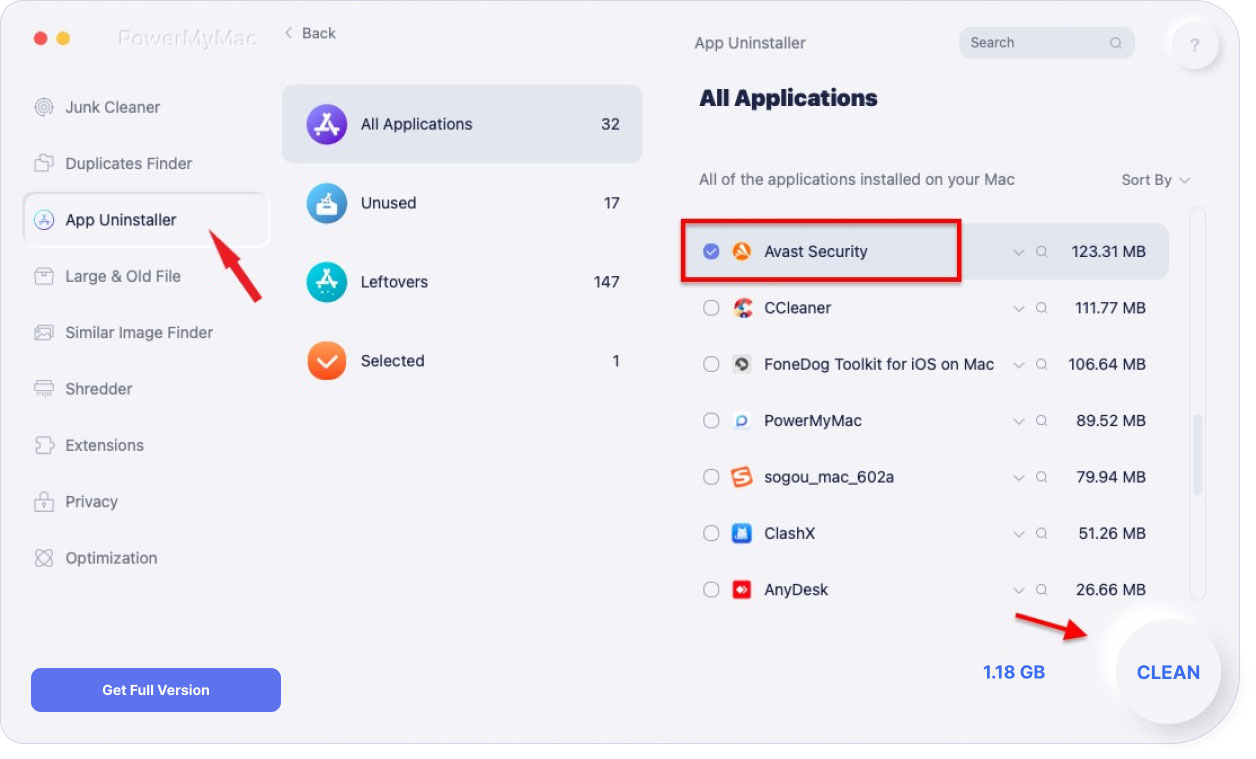
Część 5. Wniosek
Jak widać, odinstalowanie Avast na Macu może być trochę trudne. A odinstalowanie go ręcznie sprawi, że poświęcisz na to więcej czasu. Jednak nie musisz się już martwić, ponieważ mamy PowerMyMac, który pomoże Ci usunąć wszystkie pozostałe pliki i foldery, które Avast ma za jednym kliknięciem przycisku.
PowerMyMac może również zrobić więcej, niż się spodziewasz. To narzędzie z pewnością może stać się tym, czego potrzebujesz na komputerze Mac. Możesz używać PowerMyMac w dowolnym aspekcie, takim jak skanowanie zdjęć na komputerze Mac i usuwanie duplikatów, aby wyczyścić komputer Mac i zwiększyć jego wydajność.




Michaela Barkhausena2020-10-13 17:50:10
Hallo Jordan leider habe ich Avast heruntergeladen auf mein Mac Book und werde es nicht mehr los. Ich habe versucht iMymac zu installieren, allerdings Block Avast das herunterladen.Habe dann eine Ausnahme erstellt, klappt immer noch nicht. Was kann ich tun. Grüsse Michael
iMyMac2020-10-14 15:47:24
Witaj, trochę schließen Sie Avast, zanim zaczniesz instalować imymac. Można wykonać Berechtigung zum Scannen von Anwendungen und Dateien auf einem Mac benetigt, behandelt Avast es infached as unsichere Software and verhindert the Installation. Aber bitte seien Sie versichert, imymac ist von Apple notariell beglaubigt und 100% sicher.
Inna2019-11-23 11:21:58
Большое спасибо, очень помог ваш совет.
iMyMac2019-11-23 13:49:06
Dziękuję za wsparcie!